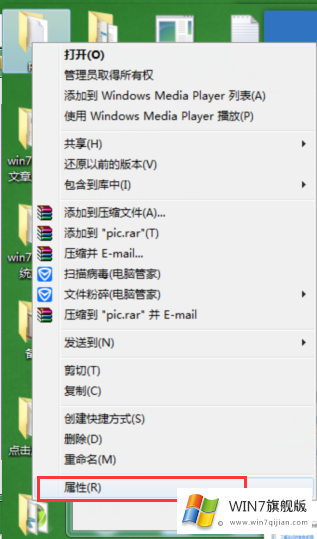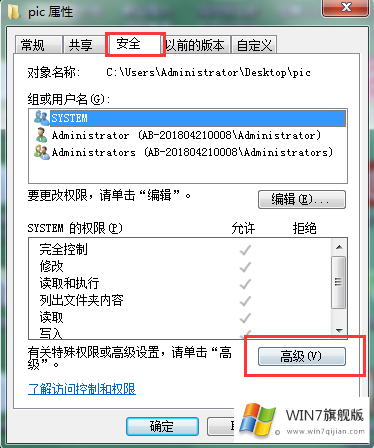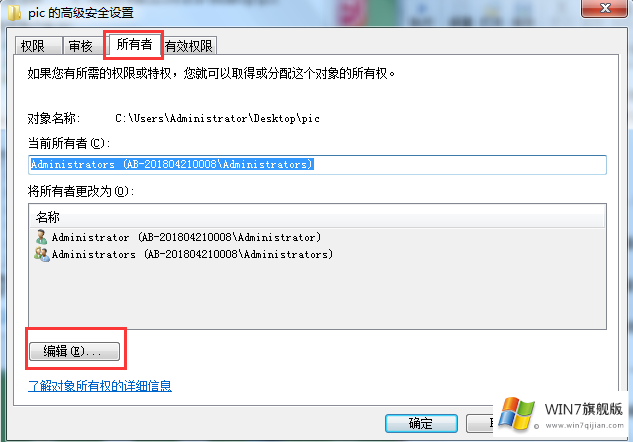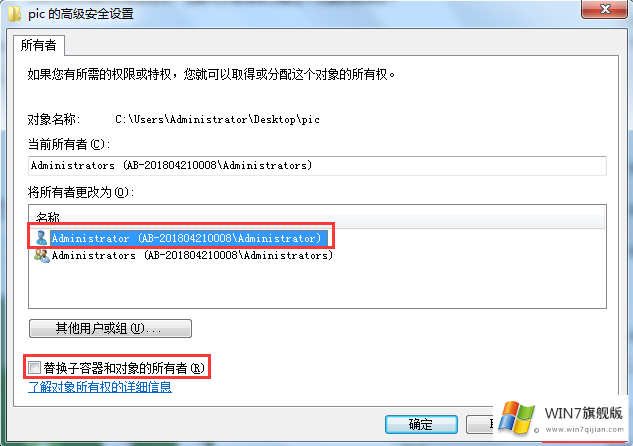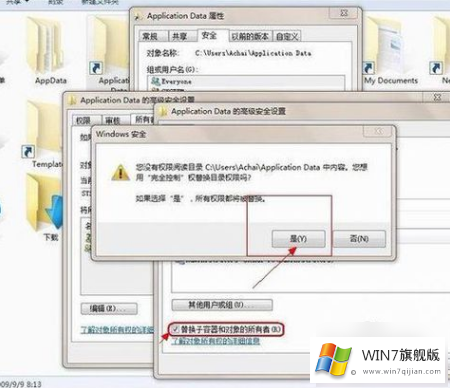打开文件访问被拒绝怎么办
时间:2018-09-30 11:32:35
来源:www.win7qijian.com
作者:系统玩家
我们在想要查看某些文件,打开文件发现访问被拒绝怎么办?心里想这个文件为什么会出现访问被拒绝的情况呢?遇到这个情况用户通常都会比较急的。别心急,win7系统出现文件访问被拒绝只要修改一下文件访问权限就可以解决了。
打开文件访问被拒绝的解决步骤:
1、右键点击访问被拒绝的“文件夹”,右键选择其属性。
2、切换到“安全”选项,点击进入“高级”。
3、然后进入到文件夹的高级安全设置窗口中,切换到“所有者”,选择“编辑”。
4、双击我们所在的用户账号,勾选底部的“替换子容器和对象的所有者”,然后应用。
5、在弹出的提示框中选择“是(Y)”。
以上就是打开文件访问被拒绝怎么办的解决方法。学会以上知识,再遇到文件访问被拒绝的情况就可以轻松应对了!